Remediat: Problema scanerului HP nu funcționează în Windows 10 [Rezolvată]
Publicat: 2020-11-13Scanerul dvs. HP nu funcționează cu acuratețe așa cum era înainte? Apoi, citiți mai departe întregul articol pentru a afla de ce se întâmplă și cum îl puteți remedia!
Fără îndoială, imprimantele și scanerele HP sunt cele mai bune alegeri ale milioane de utilizatori din întreaga lume. Dar, în zilele noastre, scanerele HP nu funcționează corect ca înainte. Multe persoane s-au confruntat cu problema ca scanerul HP nu funcționează. Dacă ești și tu unul dintre ei și atunci te simți norocos, că ai ajuns la locul potrivit. Da! Aici puteți afla cum să o remediați. Nu este atât de mare să intrați în panică, deoarece aceasta este problema comună care se întâmplă de obicei cu scanerul HP sau cu altele. Înainte de a merge mai departe către soluțiile pentru a remedia această problemă, este mai bine să vă familiarizați cu cauzele.
Ce cauzează problema scanerului HP care nu funcționează?
Problema scanerului HP care nu funcționează vă împiedică sarcinile și oprește brusc scanerul să funcționeze corespunzător . Uneori, este foarte greu să recunoști cauzele, mai ales când nu ești atât de conștient de lucrurile techy. În primul rând, această problemă apare din cauza fișierelor scanerului greșite sau învechite, fișierelor de sistem corupte, erorilor software din sistemul dvs., cablul USB nu este compatibil cu scanerul și multe altele. Dar nu trebuie să vă faceți griji, deoarece această problemă poate fi rezolvată ușor și rapid. Însușiți cu modalitățile sugerate de mai jos de a rezolva această problemă în cel mai scurt timp.
Cum să remediați problema scanerului HP care nu funcționează în Windows 10
Aici, la Tech Pout, vă vom ajuta să înțelegeți motivele din spatele acestei probleme și vă explicăm cum puteți remedia această problemă. Așa că, fără alte prelungiri, haideți să sărim în listă!
Remedierea 1: verificați conexiunea dintre computer și scaner
La nivelul inițial, ceea ce puteți face pentru a remedia această problemă este să verificați conexiunea dintre sistem și scaner. În plus, dacă utilizați cablul USB, asigurați-vă că cablul USB trebuie să fie conectat corect la porturile USB . Și, dacă utilizați conexiunea Wi-Fi, asigurați-vă că aveți o conexiune adecvată la internet. Poate, dacă accesați orice serviciu VPN, atunci încercați să îl deconectați pentru a asigura funcționarea eficientă a scanerului. Faceți toate acestea pentru a remedia problemele de scanare HP , apoi scanați ceva doar pentru a verifica dacă această problemă s-a rezolvat sau nu.
Citiți și: Descărcați drivere pentru camerele web HP pentru Windows 10, 8, 7
Remedierea 2: rulați scanarea SFC
Dacă metoda de mai sus nu funcționează pentru dvs., atunci încercați să rulați o scanare SFC, aceasta va funcționa cu siguranță. SFC, System File Checker , scanează pentru fișiere de sistem corupte sau deteriorate și, dacă există așa ceva în sistemul dvs., atunci le elimină sau le repara. Fișierele de sistem corupte sau defecte sunt cel mai mare motiv din spatele funcționării proaste a scanerului. În consecință, o scanare SFC repară toate fișierele corupte fără a fi nevoie de asistență manuală. Urmați pașii menționați mai jos pentru a rula scanarea SFC.
Pasul 1: - Apăsați simultan tasta Win și R pentru a comuta în sus caseta de dialog Run.
Pasul 2: - Apoi, introduceți cmd în casetă și apăsați Enter de pe tastatură.

Sfat bonus: nu faceți clic pe fila ok, deoarece acest lucru vă împiedică să deschideți promptul de comandă ca administrator. Prin urmare, apăsați Enter de la tastatură.
Pasul 3: - După aceasta, linia de comandă se va deschide și apoi introduceți comanda SFC/scannow și apăsați din nou tasta Enter.
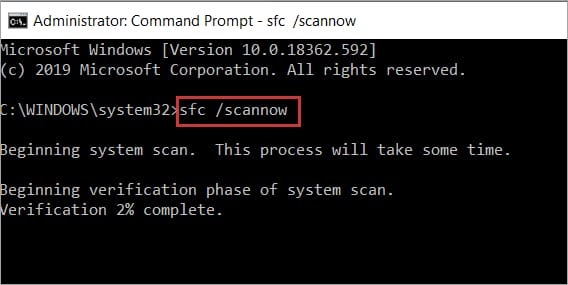
Pasul 4:- Acum, trebuie să așteptați un moment până când întregul proces este executat, apoi introduceți comanda EXIT pentru a închide promptul de comandă.
După ce ați realizat toate acestea, reporniți sistemul și verificați scanerul. Dacă scanerul HP încă nu funcționează, treceți la următoarele remedieri.
Citiți mai multe: Descărcați software-ul pentru drivere de imprimantă HP pentru Windows 10
Remedierea 3: Actualizați-vă driverul de scaner HP
Următorul este cel mai important punct crucial care rezolvă cu siguranță problema scanerului dvs. HP care nu funcționează în Windows 10 și anume - actualizați driverele scanerului HP. Driverele asigură performanța eficientă a sistemului și a altor periferice conectate. Deci, trebuie să vă asigurați că driverele sistemului și hardware-ul pe care le-ați folosit trebuie să fie asociate cu cele mai recente.
Acum, iată două abordări pentru a actualiza driverele de scaner HP , adică manual sau automat. Efectuarea acestei sarcini manual este puțin greoaie și trebuie să aveți o cantitate bună de cunoștințe tehnice. Prin urmare, am dori să vă sugerăm să vă bazați pe abordarea automată, deoarece în aceasta trebuie doar să instalați un software ideal de actualizare a driverelor . Și niciun alt program de actualizare a driverelor nu este mai bun decât Bit Driver Updater. Un instrument complet operativ care actualizează toate driverele cu un singur clic. Iată cum să o faci!
Pasul 1:- Descărcați și rulați Bit Driver Updater.
Pasul 2: - Așteptați un moment până când procesul de scanare automată este efectuat.
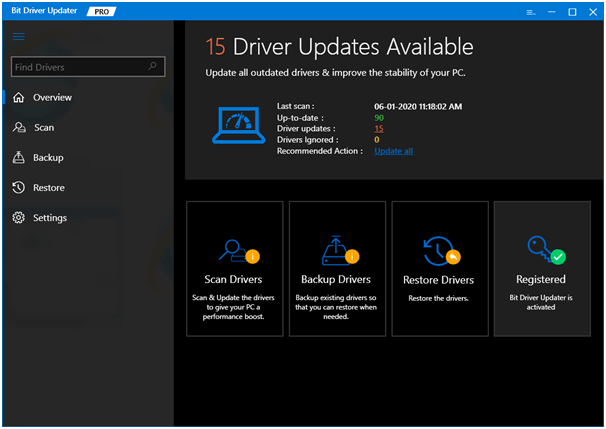
Pasul 3: - Apoi, va afișa lista de drivere învechite, examinați lista cu atenție.
Pasul 4:- După ce ați examinat lista, selectați driverul pe care doriți să îl actualizați și faceți clic pe fila Actualizare acum. Și, dacă doriți să actualizați toate driverele simultan, faceți clic pe opțiunea Actualizați toate, mai degrabă decât pe Actualizare acum.
La urma urmei, aceasta, reporniți sistemul și verificați că scanerul funcționează sau nu. Nu este o chestiune de câteva minute pentru a actualiza driverele prin Bit Driver Updater? Desigur ca este! Deci, dacă nu ați descărcat încă acest instrument utilitar uimitor, atunci faceți-o chiar acum. Mai jos este linkul de descărcare al acestui instrument magnific de actualizare a driverelor, apasă-l!
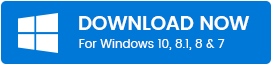
Problemă de scaner HP nu funcționează în Windows 10 - [Rezolvată]
Pentru a rezuma, cele de mai sus am încercat să vă explic cum să remediați problema scanerului HP care nu funcționează în Windows 10. Am încercat tot posibilul pentru a vă servi mai bine decât restul. Totuși, dacă scanerul dvs. HP întârzie să funcționeze cu acuratețe, atunci anunțați-ne în caseta de comentarii de mai jos. Vă vom ajuta în toate modurile posibile. Și nu uitați să vă abonați la Newsletter-ul nostru pentru a primi instantaneu fluxuri tehnice zilnice. Sper că acest articol s-a dovedit cu adevărat util pentru tine. Gata ca deocamdata, revenim mai devreme, pana atunci, stai pe faza cu noi!
